이제 iMovie를 열고 마지막 영화 프로젝트 작업 중인가요? 마우스의 모든 힘을 발휘할 시간입니다! iMovie를 강력한 비디오 편집 도구로 만드는 많은 기능이 항상 즉시 드러나지는 않습니다. 간단한 오른쪽 클릭 또는 왼쪽 클릭으로 클립을 정리하고, 편집하고, 최적화하는 데 도움이 되는 다양한 작업을 수행할 수 있습니다. 이 가이드는 오른쪽 클릭 및 왼쪽 클릭 메뉴에서 제공하는 모든 가능성을 안내하고 이러한 방법을 효과적으로 활용하는 방법을 보여줍니다.
주요 포인트
- 오른쪽 클릭 및 왼쪽 클릭은 비디오 편집을 위한 많은 유용한 옵션이 포함된 메뉴를 엽니다.
- 키보드 단축키는 더 빠르게 작업하는 데 도움이 될 수 있습니다.
- 클립 자르기, 복사 및 붙여넣기와 같은 기능은 효율적인 편집에 필수적입니다.
- 정지 이미지 및 오디오 분리는 비디오에 더 많은 역동성을 부여할 수 있는 유용한 도구입니다.
단계별 가이드
1. 왼쪽 클릭 또는 오른쪽 클릭으로 메뉴 표시
왼쪽 클릭 또는 오른쪽 클릭 메뉴의 기능을 사용하려면 프로젝트의 해당 요소(클립, 제목 또는 오디오 요소 등) 위에 마우스 커서를 올려놓습니다. 간단한 왼쪽 클릭이나 Ctrl 키를 누른 상태에서 왼쪽 클릭을 하면 메뉴가 열립니다.
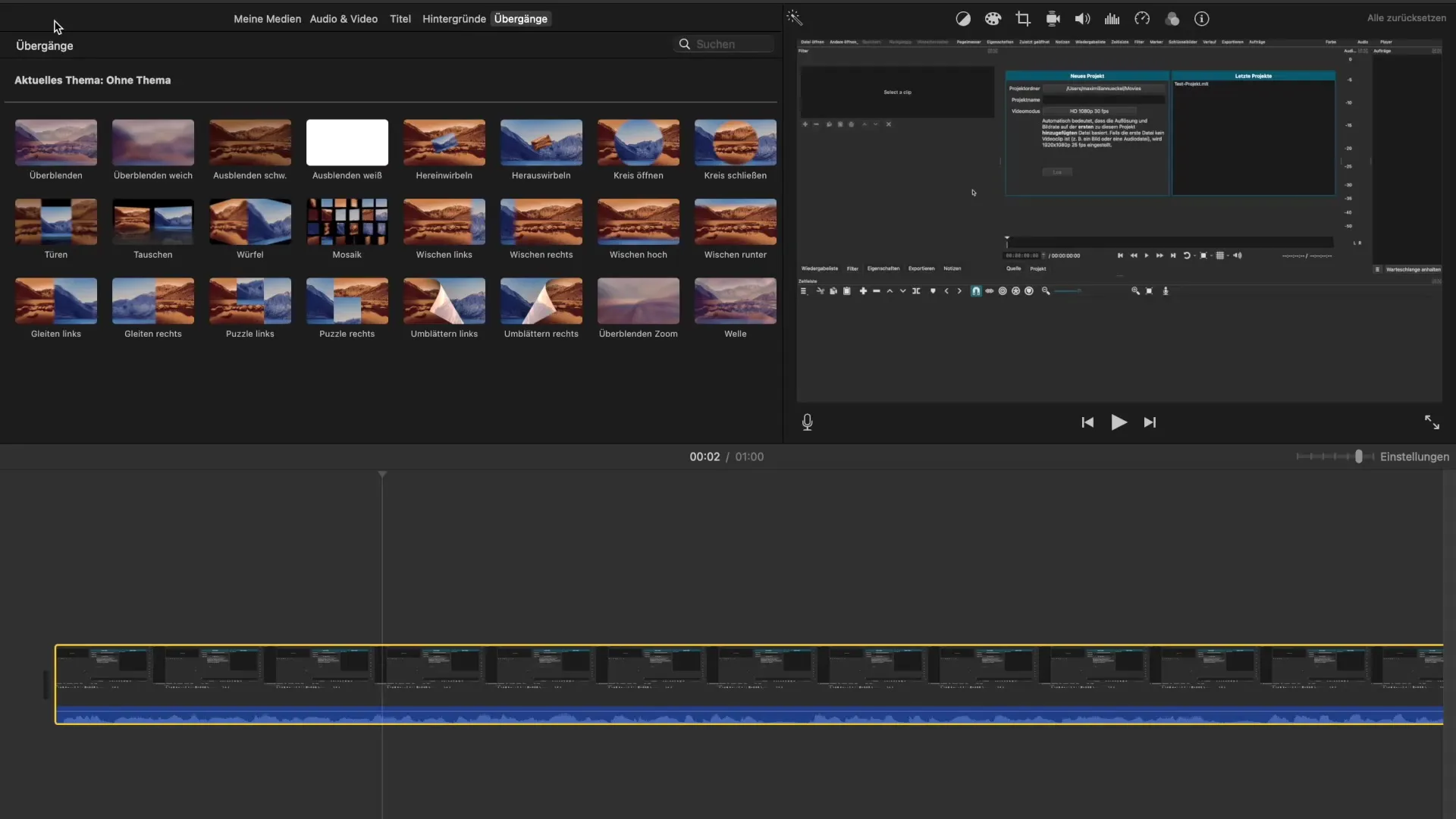
2. 클립 자르기
더 이상 필요하지 않은 영역을 선택했나요? 메뉴에서 "자르기"를 선택하거나 Command + X를 누릅니다. 이렇게 하면 선택한 클립이 프로젝트에서 제거되고 나머지 비디오는 그대로 유지됩니다.
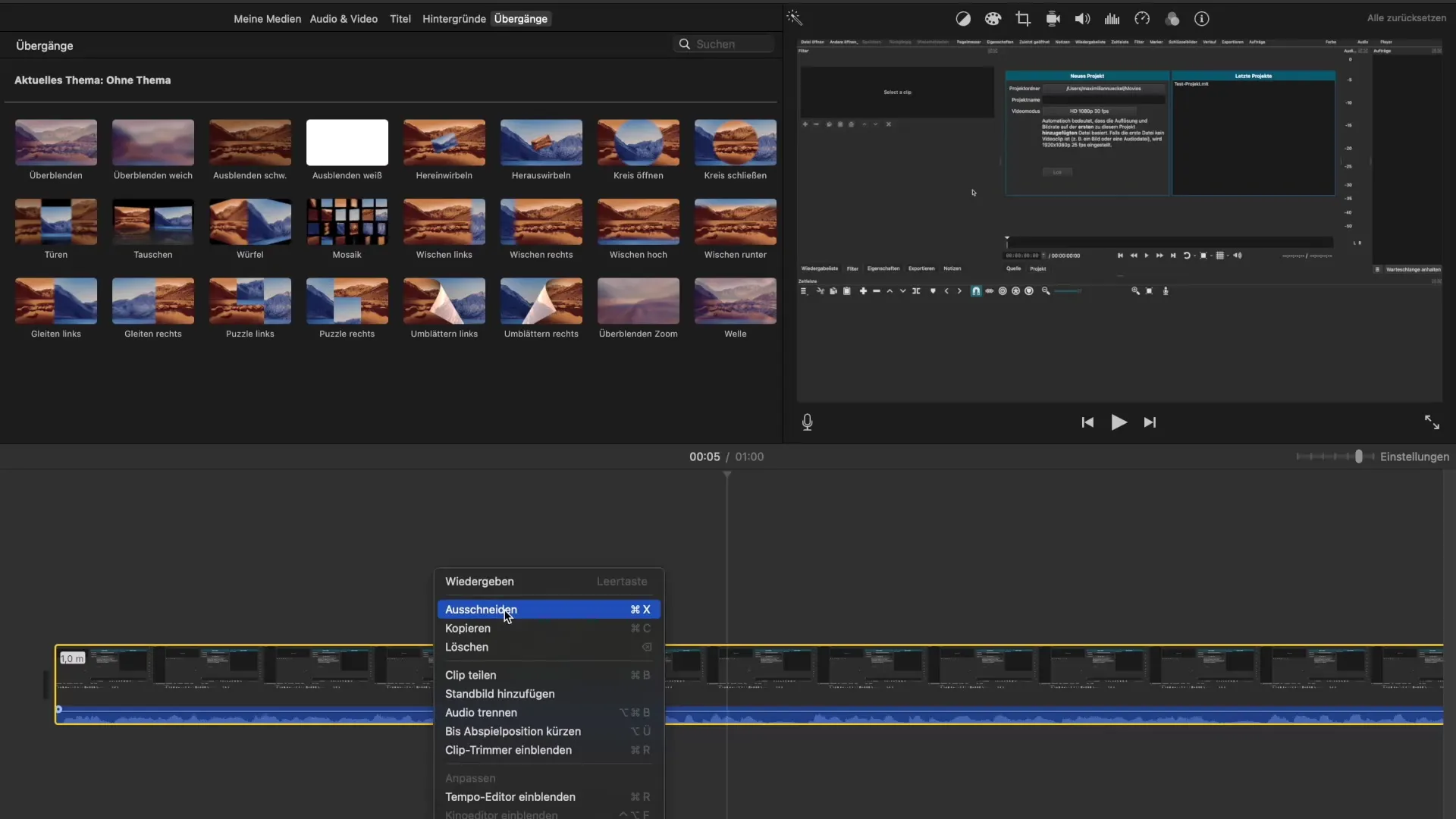
3. 클립 복사 및 붙여넣기
프로젝트의 다른 시간에 클립이나 특정 텍스트 요소를 사용하고 싶나요? 메뉴에서 "복사" 기능을 사용하거나 Command + C를 누릅니다. 새 위치에 요소를 붙여넣으려면 비디오의 원하는 지점으로 이동하고 Command + V를 누릅니다. 복사한 요소는 그 위치에 정확하게 붙여넣어집니다.
4. 비디오 요소 삭제
비디오에서 클립을 제거하려면 Command + X를 사용하거나 오른쪽 클릭 메뉴에서 "삭제"를 선택할 수 있습니다. 이 기능은 선택한 요소를 제거하고 나머지는 그대로 유지됩니다.
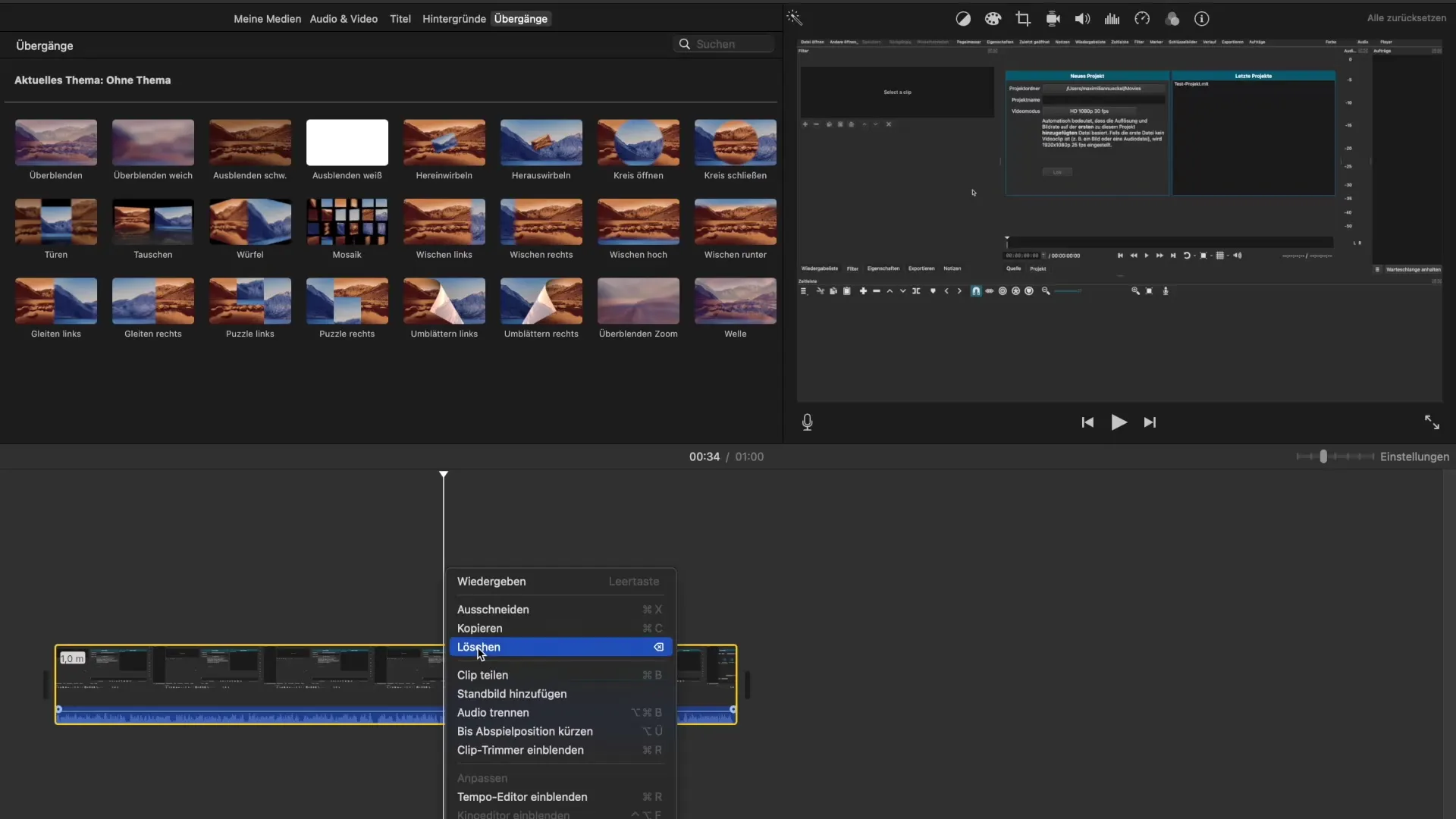
5. 클립 나누기
클립을 나누고 싶다면 나눌 위치를 선택하고 메뉴에서 "클립 나누기" 옵션을 선택하거나 Command + B를 누릅니다. 이렇게 하면 클립이 두 개의 별도 부분으로 나뉘어 각각 독립적으로 편집할 수 있습니다.
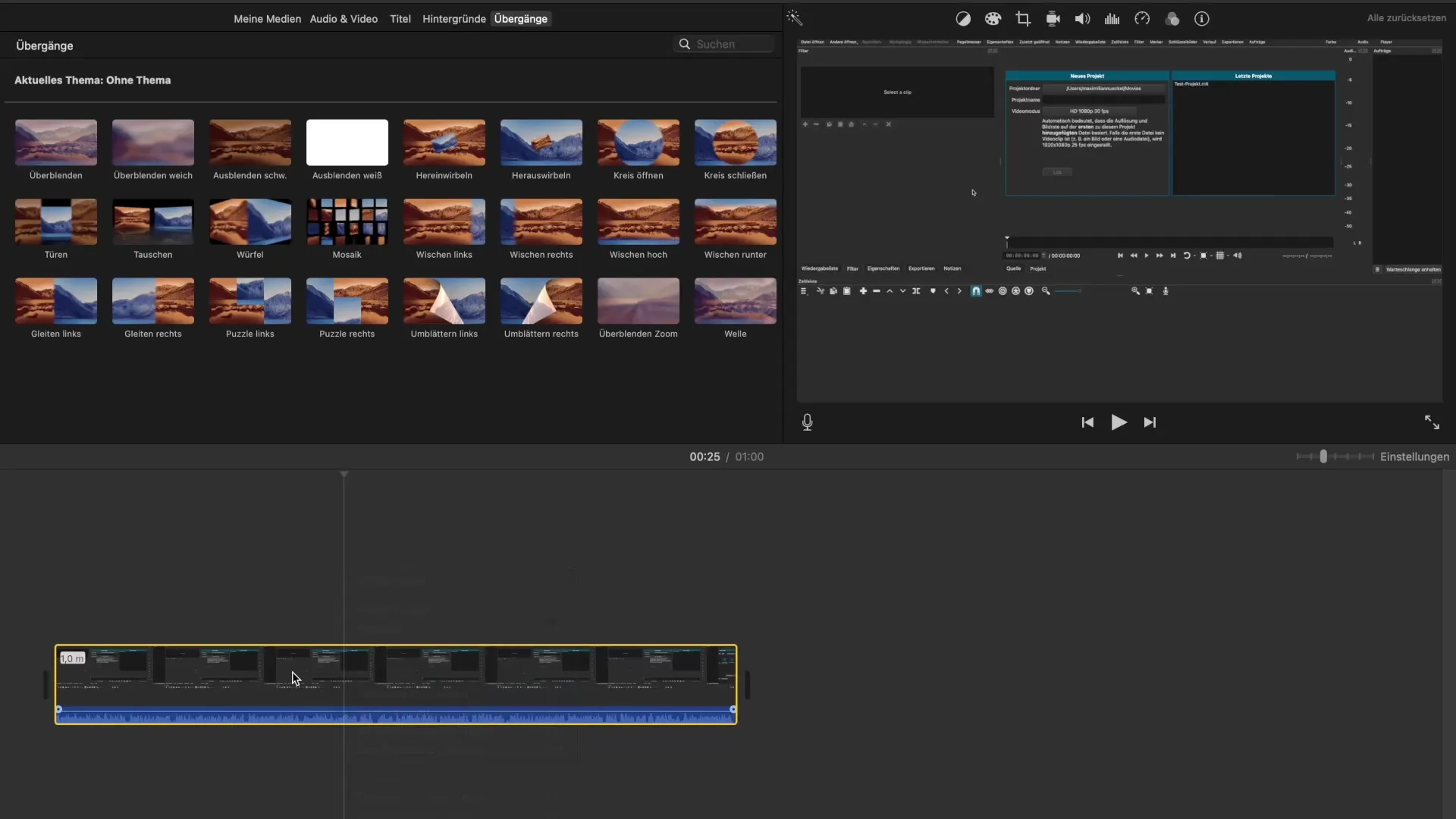
6. 정지 이미지 추가
비디오의 특정 프레임을 정지 이미지로 사용하고 싶나요? "정지 이미지 추가" 기능을 사용하십시오. 선택한 프레임이 삽입되고 길이를 조절할 수 있습니다. 이는 중요한 순간을 강조하는 데 특히 유용합니다.
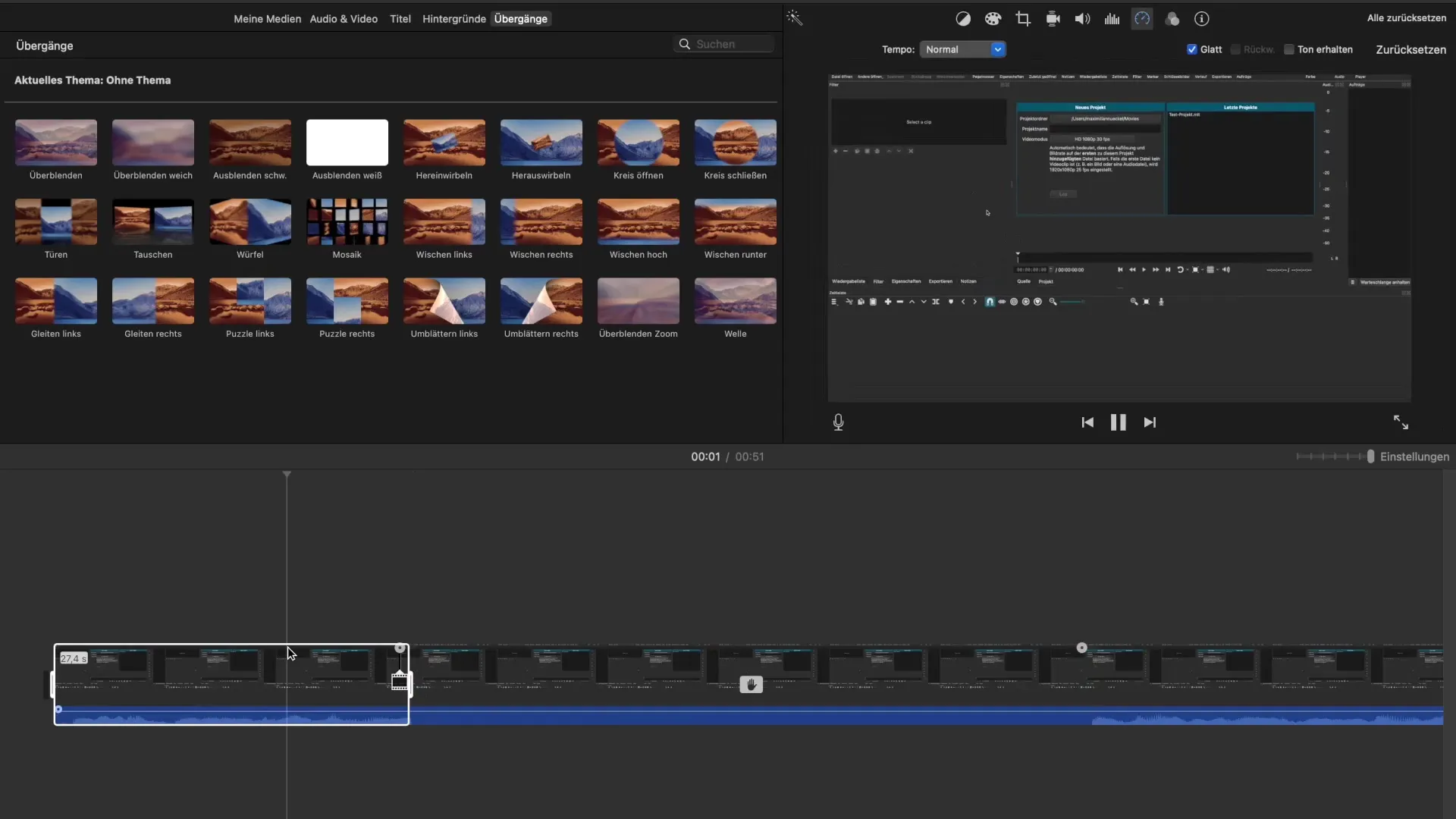
7. 오디오 분리
클립의 오디오를 분리하고 싶다면 "오디오 분리" 기능을 사용할 수 있습니다. 이를 통해 오디오와 비디오 트랙을 별도로 편집할 수 있어 더 많은 창의적 자유를 제공합니다.
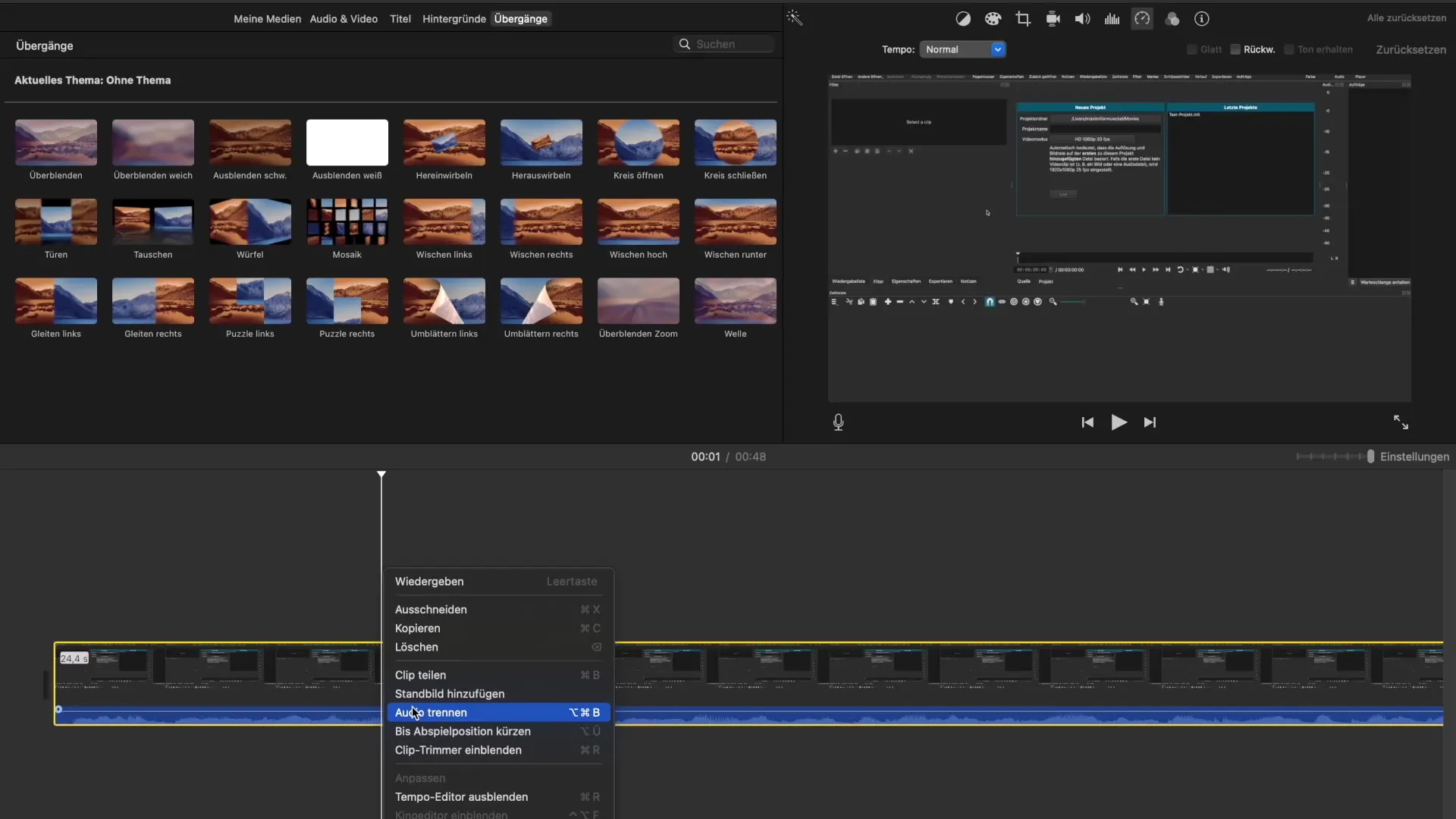
8. 재생 지점까지 줄이기
"재생 위치까지 줄이기" 기능을 사용하면 재생 헤드가 멈추는 지점에서 클립을 직접 줄일 수 있습니다. 이는 특정 지점에서 빠르고 효율적으로 작업하는 유용한 방법입니다.
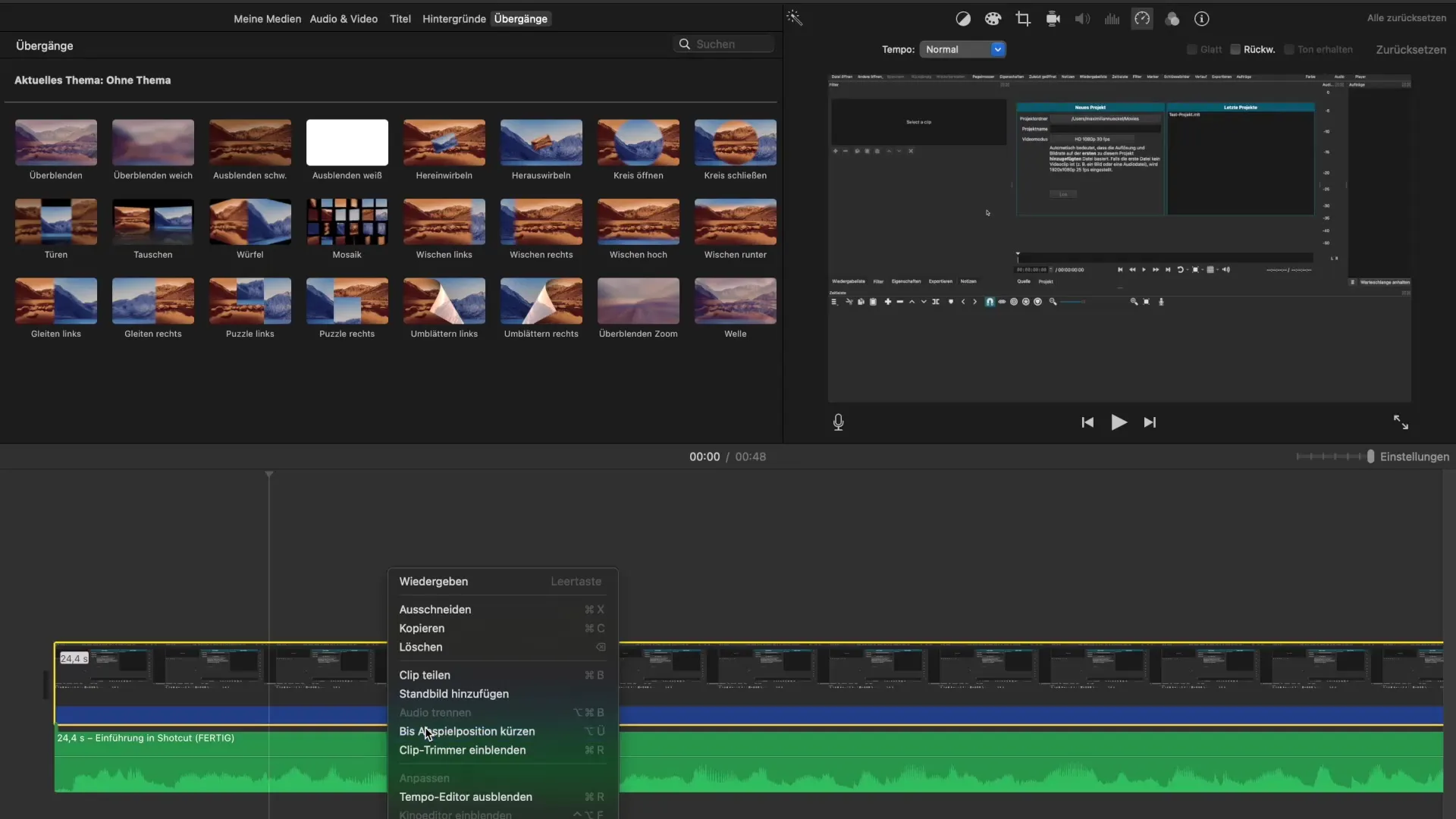
9. 클립 트리머 보기
클립 트리머 기능을 사용하면 클립을 더 세부적으로 편집할 수 있습니다. 이 보기를 활성화하면 보다 정밀하게 작업하고 클립을 개별적으로 조정할 수 있습니다.
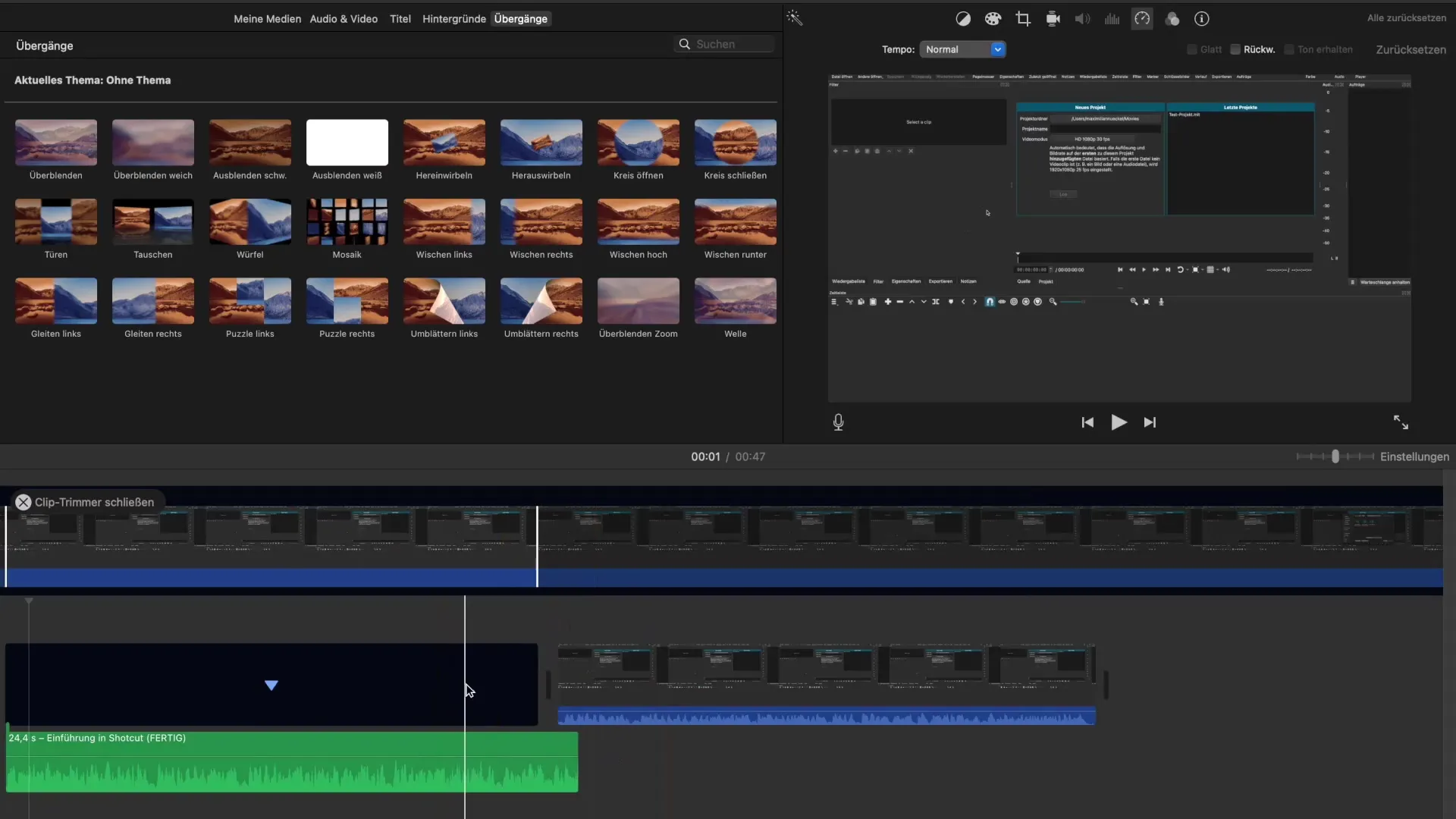
10. 페이드 효과 적용
비디오에 부드러운 전환 효과를 주려면 페이드 효과를 사용할 수 있습니다. 이를 통해 비디오가 부드럽게 시작하고 부드럽게 끝날 수 있습니다. 이 방식은 보다 전문적인 인상을 줍니다.
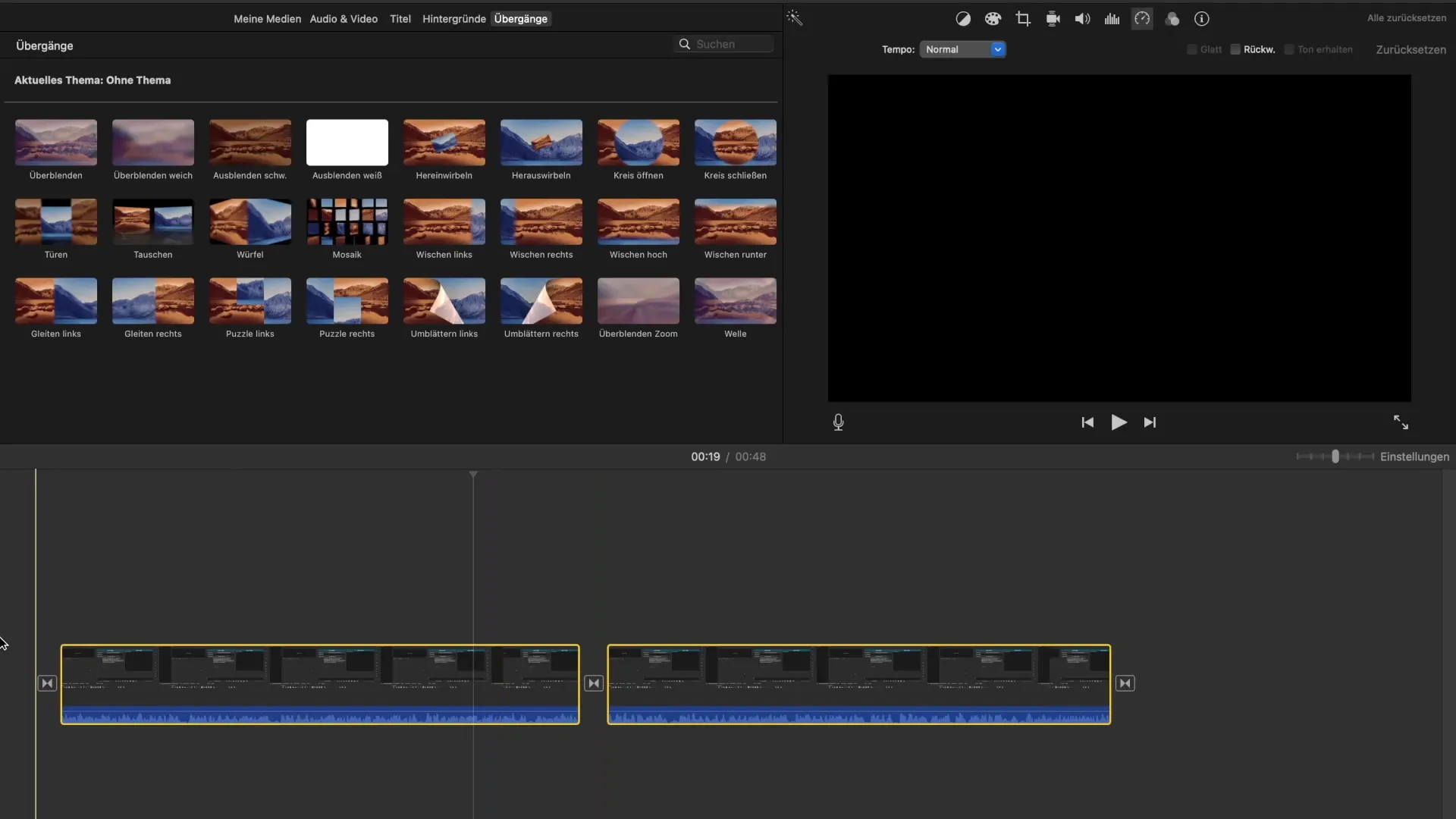
요약 - iMovie 튜토리얼: 오른쪽 클릭과 왼쪽 클릭으로 할 수 있는 모든 것
이번 튜토리얼에서는 iMovie에서 오른쪽 클릭과 왼쪽 클릭이 편집 프로젝트에 얼마나 유용한지를 배웠습니다. 살펴본 기능들은 클립을 효율적으로 편집, 조직 및 조정하는 데 다양한 방법을 제공합니다. 이러한 기법을 활용하여 비디오 편집을 한 단계 끌어올려보세요!
자주 묻는 질문
자르기와 삭제의 차이는 무엇인가요?자르기는 요소를 제거하지만 나중에 다시 삽입할 수 있는 기회를 남깁니다. 삭제는 요소를 영구적으로 제거합니다.
클립을 어떻게 나누나요?원하는 나누기 지점을 선택하고 메뉴에서 "클립 나누기"를 선택하거나 Command + B를 누르면 클립을 나눌 수 있습니다.
오디오 트랙을 분리하면 어떤 효과가 있나요?오디오 트랙을 분리하면 오디오와 비디오 콘텐츠를 독립적으로 편집할 수 있습니다.
정지 이미지를 어떻게 삽입하나요?정지 이미지를 추가하고 싶은 프레임을 선택하고 메뉴에서 해당 기능을 선택합니다.
페이드 효과란 무엇인가요?페이드 효과는 비디오가 부드럽게 들어오거나 나가게 하여 보다 전문적인 발표에 기여합니다.


